
מומחה Windows ותוכנה
פורסם:
- אם המערכת כן ביטול שינויים שבוצעו במחשב שלך ב-Windows 11, זה אומר שהעדכון נכשל.
- ייתכן שבעיה זו נגרמת משגיאה שעצרה את התהליך וכעת מערכת ההפעלה מתאוששת.
- אחת הסיבות הסבירות ביותר לבעיה זו היא מנהל התקן פגום או פגום, אך יכולות להיות סיבות רבות אחרות.
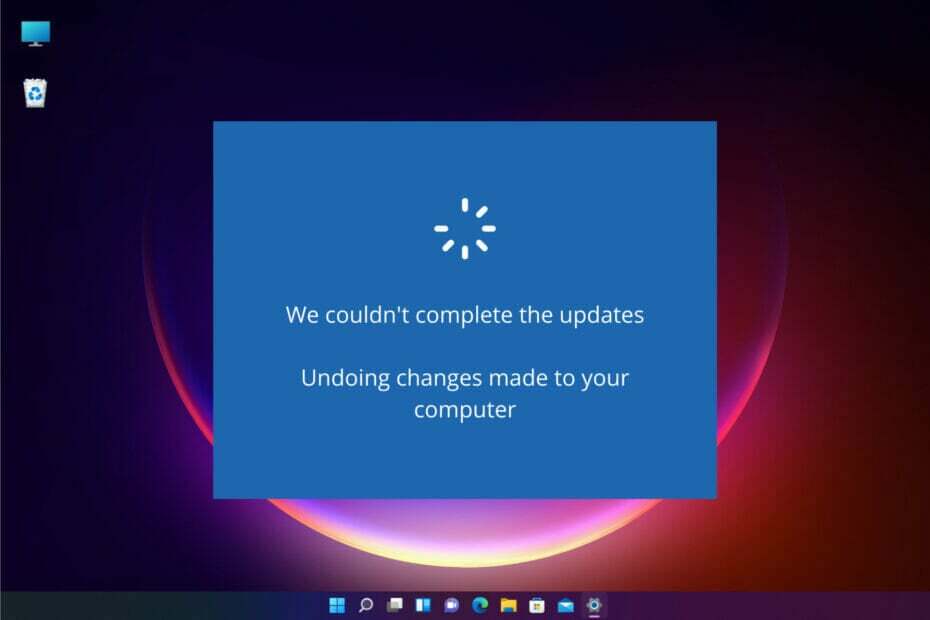
איקסהתקן על ידי לחיצה על הורד את הקובץ
תוכנה זו תתקן שגיאות מחשב נפוצות, תגן עליך מאובדן קבצים, תוכנות זדוניות, כשל חומרה ותייעל את המחשב שלך לביצועים מקסימליים. תקן בעיות במחשב והסר וירוסים כעת ב-3 שלבים פשוטים:
- הורד את Restoro PC Repair Tool שמגיע עם טכנולוגיות מוגנת בפטנט (פטנט זמין פה).
- נְקִישָׁה התחל סריקה כדי למצוא בעיות של Windows שעלולות לגרום לבעיות במחשב.
- נְקִישָׁה תקן הכל כדי לתקן בעיות המשפיעות על האבטחה והביצועים של המחשב שלך
- Restoro הורד על ידי 0 הקוראים החודש.
בעיות של Windows Update הן לא החדשות של אתמול, והן כנראה כאן כדי להישאר הרבה יותר ממה שהיינו רוצים.
אחד הקוראים שלנו דיווח שכאשר הוא מנסה לעדכן את Windows 11, התהליך נתקע, מקבל את השגיאה 0xc1900101.
לאחר מכן, המחשב מופעל מחדש רק כדי לראות את מבטל שינויים שבוצעו במחשב זה הודעה על המסך. זה מאוד מתסכל מכיוון שהעדכון נקטע באחוז גבוה של השלמה.
התעמתנו עם שגיאה 0xc1900101 ב-Windows 10 זה גם קשור בדרך כלל למנהלי התקנים פגומים או פגומים אז סביר להניח ש-Windows 11 ירש את הבאג הזה.
מדוע שירות העדכונים של Windows 11 מבטל את השינויים?
ה מבטל שינויים שבוצעו במחשב זה ההודעה מגיעה כתוצאה משגיאה במהלך תהליך Windows Update.
בעיקרון, לא ניתן לסיים את המערכת והיא נעצרת כי הופיעה שגיאה כלשהי. זו הסיבה שכאשר המחשב מופעל מחדש, המערכת מתאוששת לנקודת הזמן שלפני ביצוע שינויים כלשהם.
הפעם זו הייתה השגיאה 0xc1900101 אבל כל תקלה כזו של Windows Update יכולה לעורר את אותה בעיה ולעצור את התהליך במסלולו.
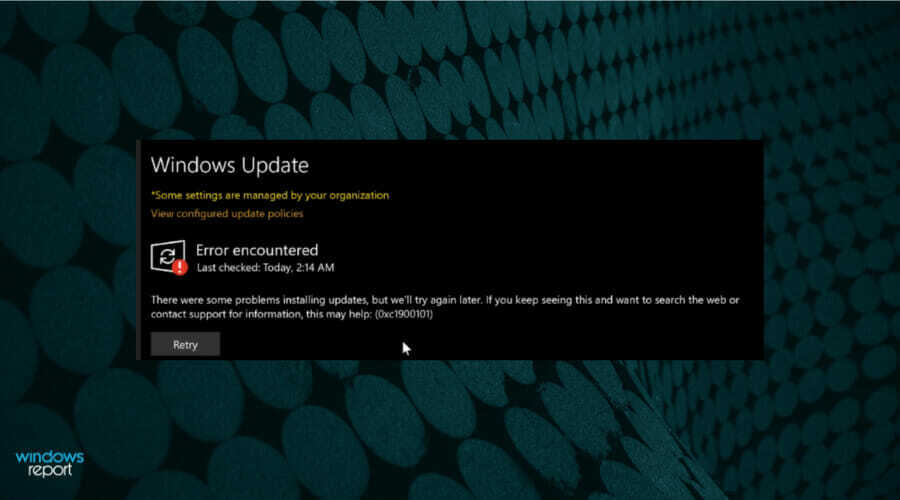
כפי שהזכרנו לעיל, שגיאה מסוימת זו נוצרת בדרך כלל על ידי מנהלי התקנים בעייתיים אבל היא יכולה יש סיבות מרובות, החל משחיתות מערכת וקבצים ועד לשגיאות כונן או אנטי וירוס מגונן יתר על המידה תוכניות.
למעשה, יש משפחה שלמה של קודי שגיאה הקשורים לבעיה זו, כך שאם אתה נתקל באחד מהקודים שלהלן, המדריך הזה יעזור לך לתקן את זה:
- 0xC1900101 - 0x2000c
- 0xC1900101 - 0x20004
- 0xC1900101 - 0x20017
- 0xC1900101 - 0x40017
- 0xC1900101 - 0x30018
- 0xC1900101 - 0x3000D
- 0xC1900101 – 0x4000D
כעת, כשאתה יודע מדוע המערכת מבטלת שינויים ומה יכול לגרום לבעיה זו, בואו נראה כמה פתרונות אפשריים.
מה אוכל לעשות אם המערכת ממשיכה לבטל שינויים שבוצעו במחשב שלי?
1. עדכן את הדרייברים
- לחץ על לחפש כפתור מה- שורת המשימות, הקלד מנהל התקן, ולחץ על האפליקציה מהתוצאות.
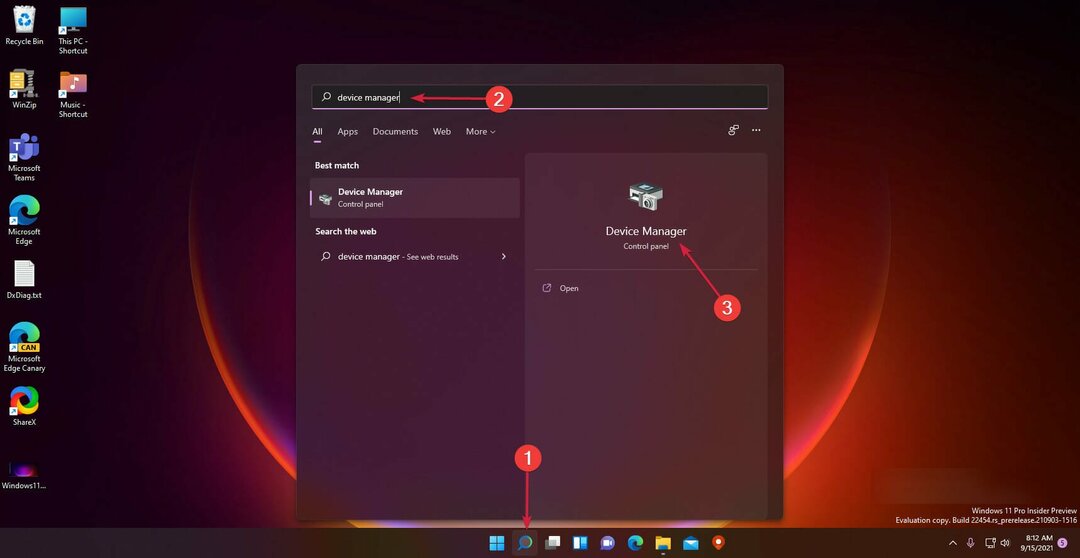
- לחץ על מתאמי תצוגה כדי להרחיב אותו, לחץ לחיצה ימנית על מנהל ההתקן ובחר עדכון.
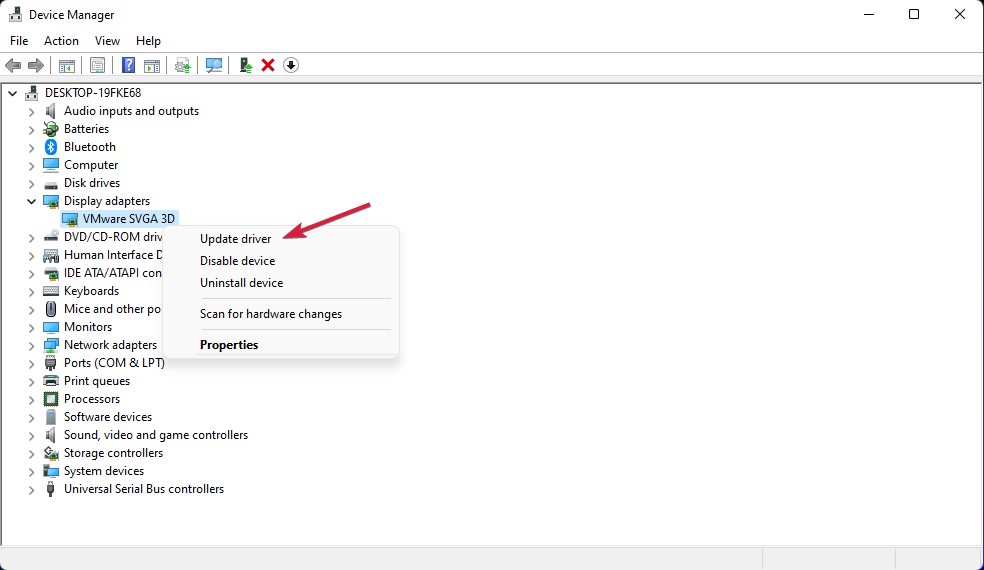
- בחר באפשרות הראשונה, חפש אוטומטית מנהלי התקנים.
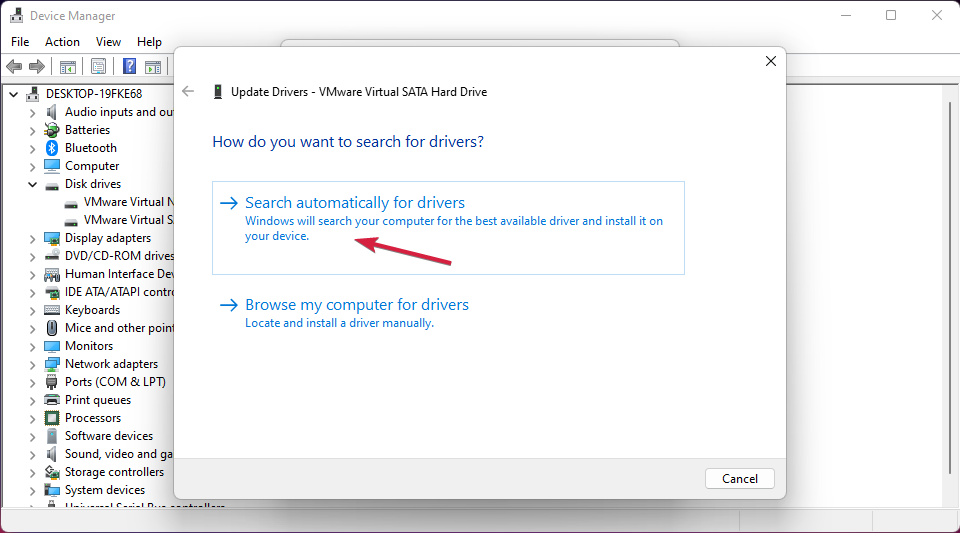
- אם המערכת מוצאת אחד חדש, היא תתקין אותו. אם לא, אתה יכול ללחוץ על חפש מנהלי התקנים מעודכנים עַל עדכון חלונות.
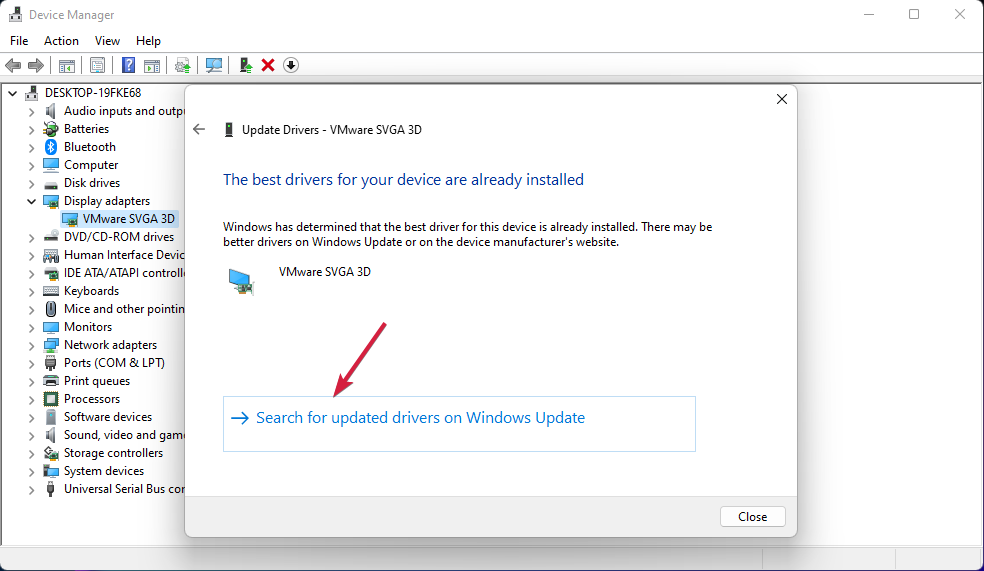
- אתה תופנה ל- עדכון חלונות. לחץ על אפשרויות מתקדמות.
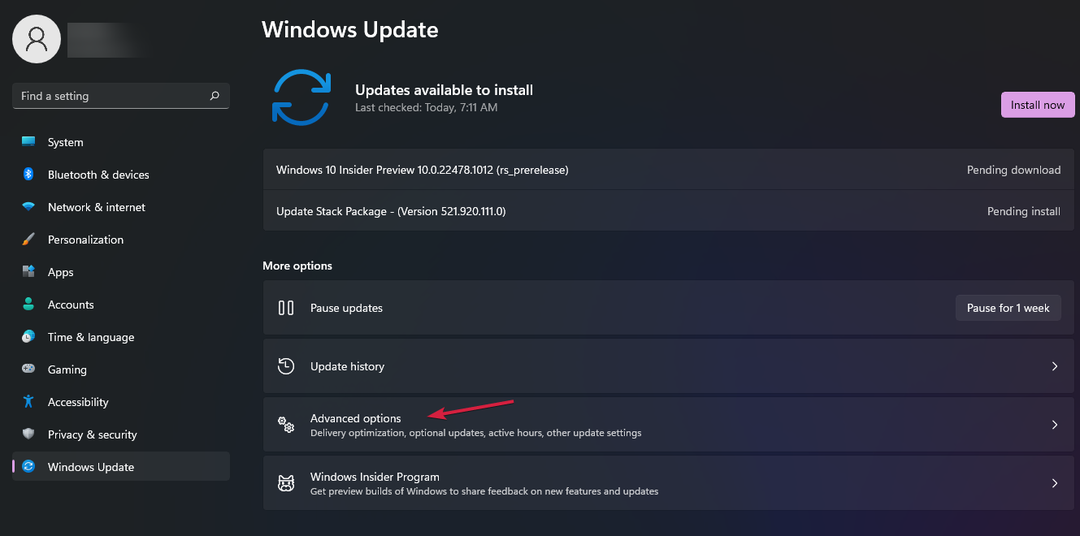
- עכשיו תסתכל על עדכונים אופציונליים אוֹפְּצִיָה. אם אתה רואה שיש לך עדכונים חדשים הקשורים למנהלי התקנים, לחץ עליו והתקן אותם מיד.
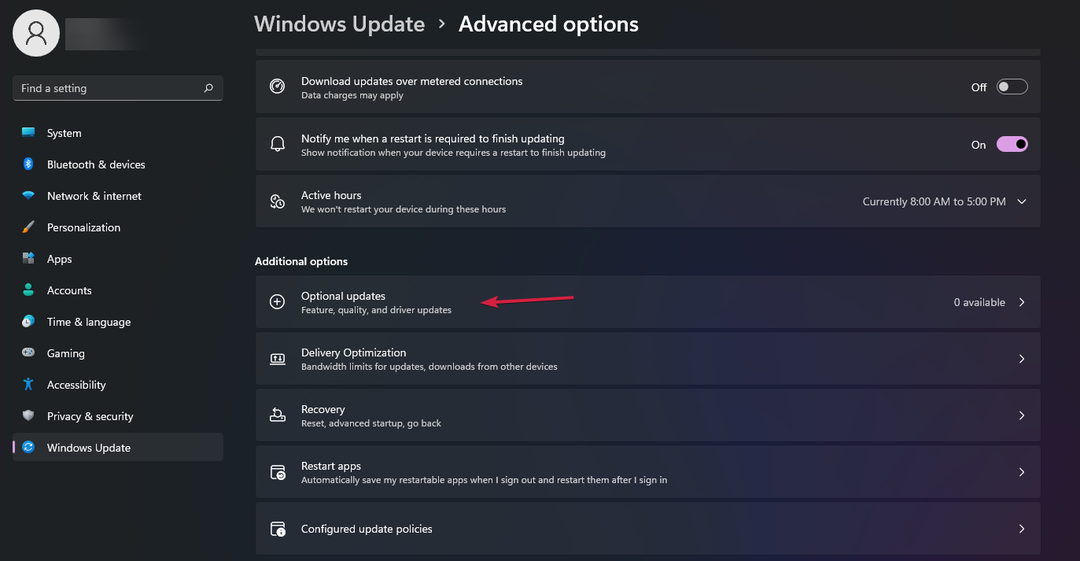
ביססנו את הדוגמה שלנו על מנהל ההתקן הגרפי מכיוון שסביר להניח שהוא יגרום לבעיה זו, אך עליך לעדכן את כל מנהלי ההתקנים.
כמובן, כשמדובר ברכיבים חשובים כמו הגרפיקה, תוכלו גם לבקר באתר היצרן ולקבל את הדרייבר המעודכן ישירות מהמקור.
יש לנו פתרונות גם כשזה מגיע שגיאות הקשורות לדרייברים המיושנים של Windows 11 אז אולי תרצה להעיף מבט וליישם כמה מהם במידת הצורך.
אפילו יותר, אנו ממליצים להוריד DriverFix, כלי ייעודי שישאיר את מנהלי ההתקן המותקנים מעודכנים.
2. הפעל את פותר הבעיות של Windows Update
- לחץ על חלונות לחצן ובחר הגדרות.
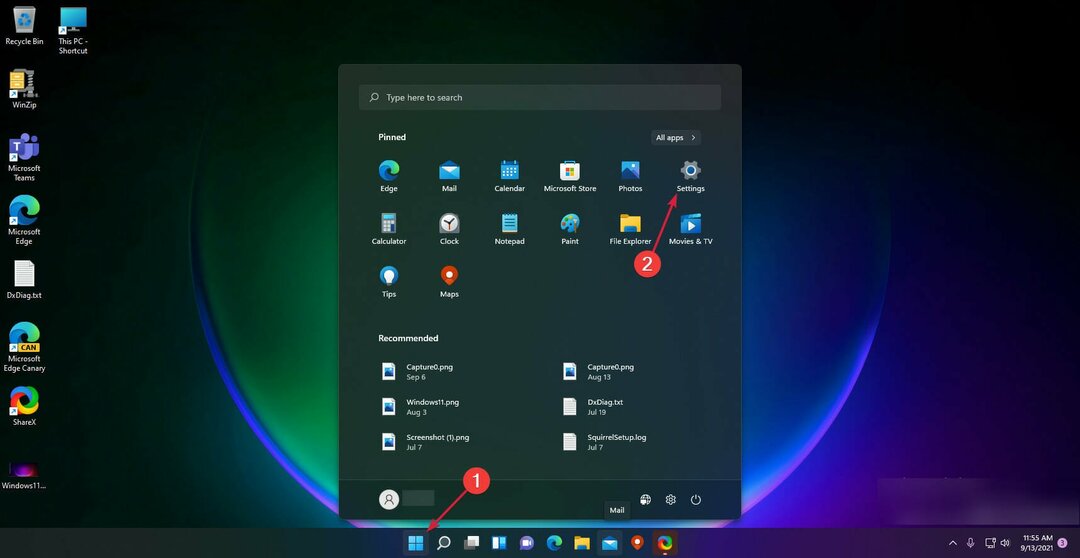
- בחר מערכת מהחלונית השמאלית, ולאחר מכן גלול מטה בחלונית הימנית, ולחץ על פתרון בעיות.
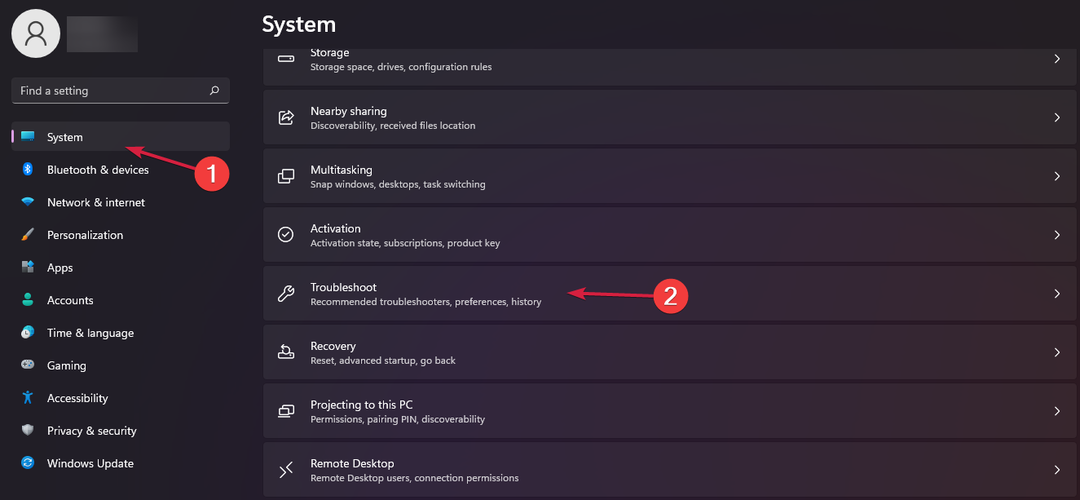
- כעת לחץ על פותרי בעיות אחרים.
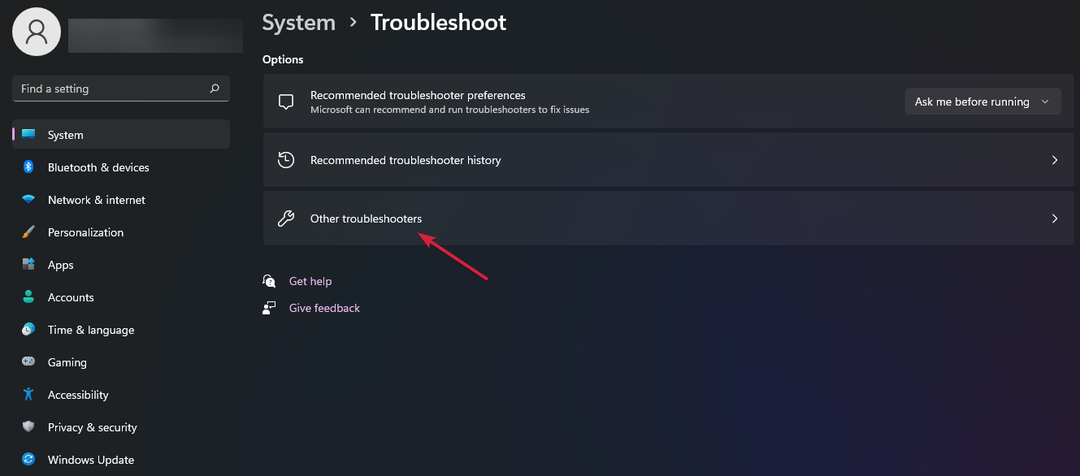
- אתר את עדכון חלונות פותר הבעיות ולחץ על לָרוּץ כפתור מימין.
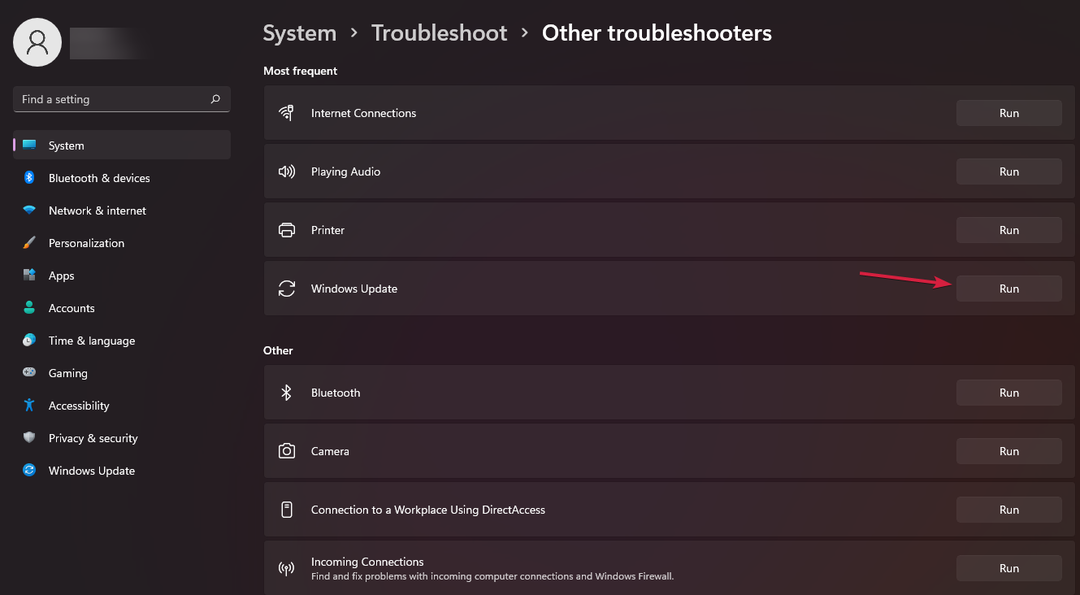
- המערכת תזהה כל בעיה בעדכון ותנסה לתקן אותן. נסה לבצע את העדכון שוב ולראות אם הזמן הזה עובד.
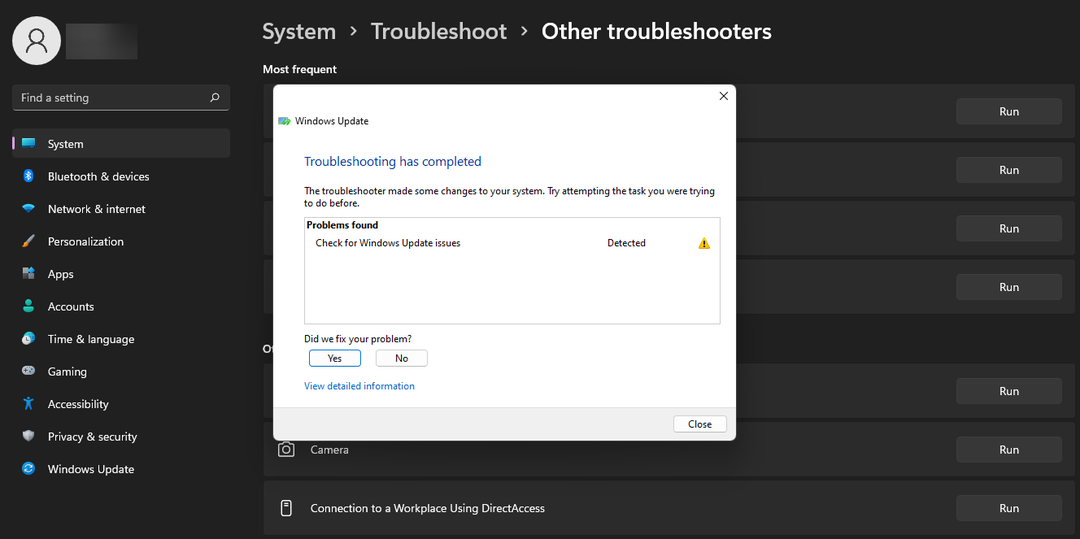
3. בדוק אם קיימים עדכוני Windows
- לחץ על הַתחָלָה לחצן ובחר הגדרות.
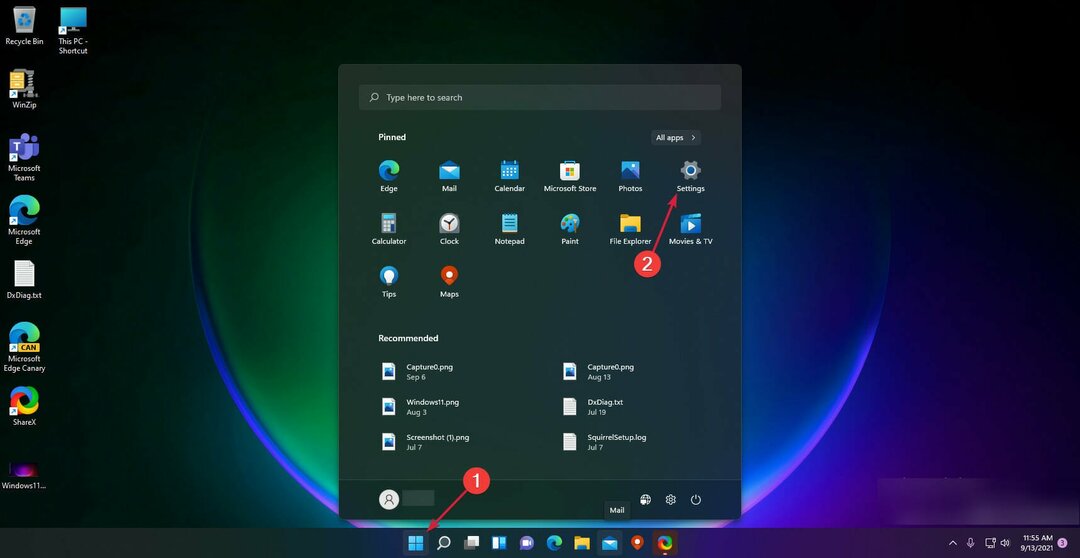
- לאחר מכן לחץ על עדכון חלונות מהחלונית השמאלית ולחץ על בדוק עדכונים כפתור מימין.
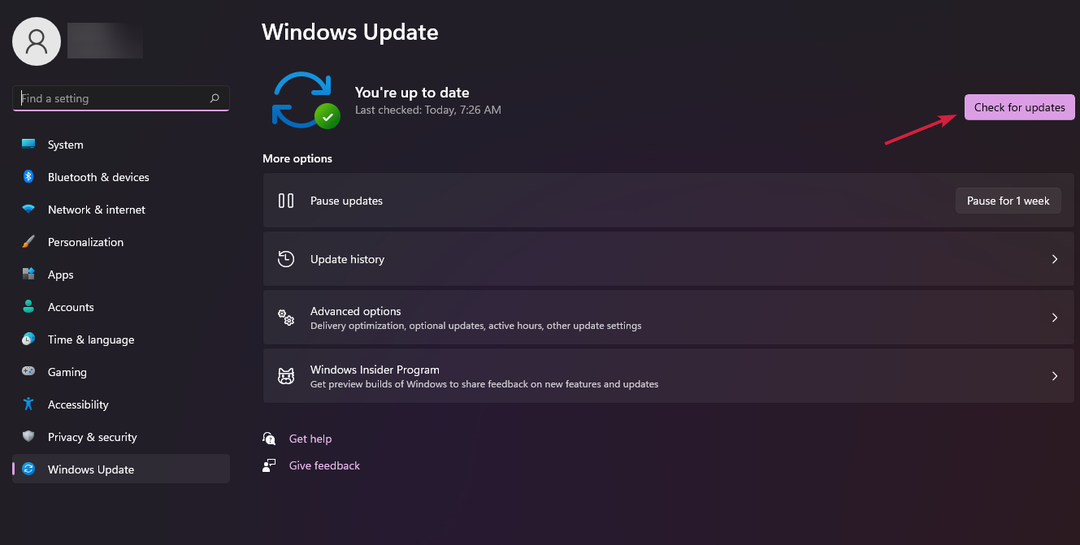
- אם יש עדכונים חדשים, המערכת תתחיל להוריד ולהתקין אותם.
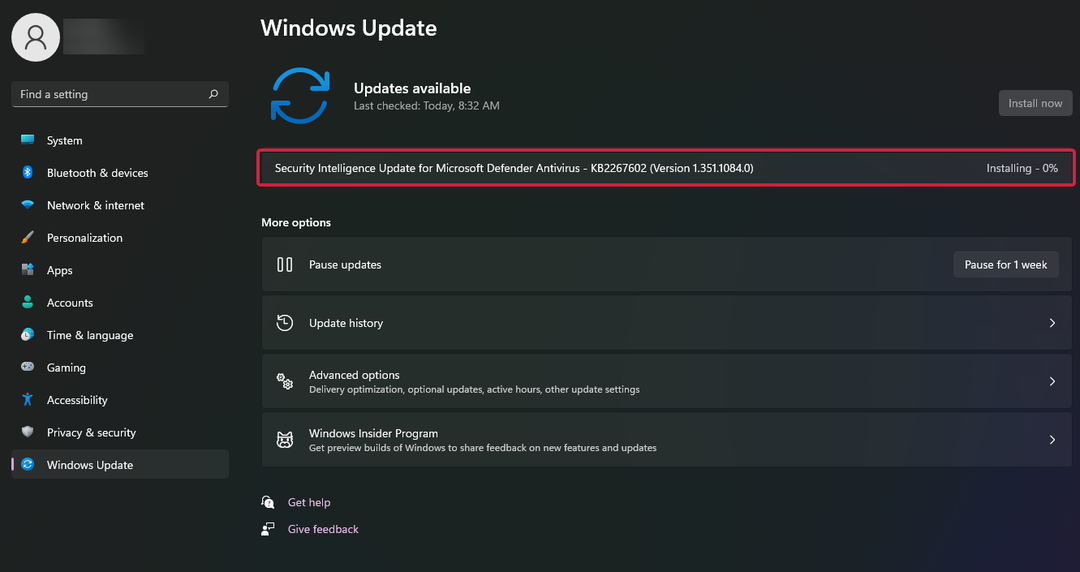
למרות שהעדכון הוא בדיוק ההליך שאתה לא יכול לבצע, ייתכן שיש גם אחר עדכוני מערכת שפספסתם והתקנתם לפני הבעייתי עשויים לפתור זאת נושא.
4. השבת או הסר את האנטי וירוס שלך
- לחץ על לחפש כפתור מה- שורת המשימות, הקלד בִּטָחוֹן, ובחר אבטחת Windows מהתוצאות.
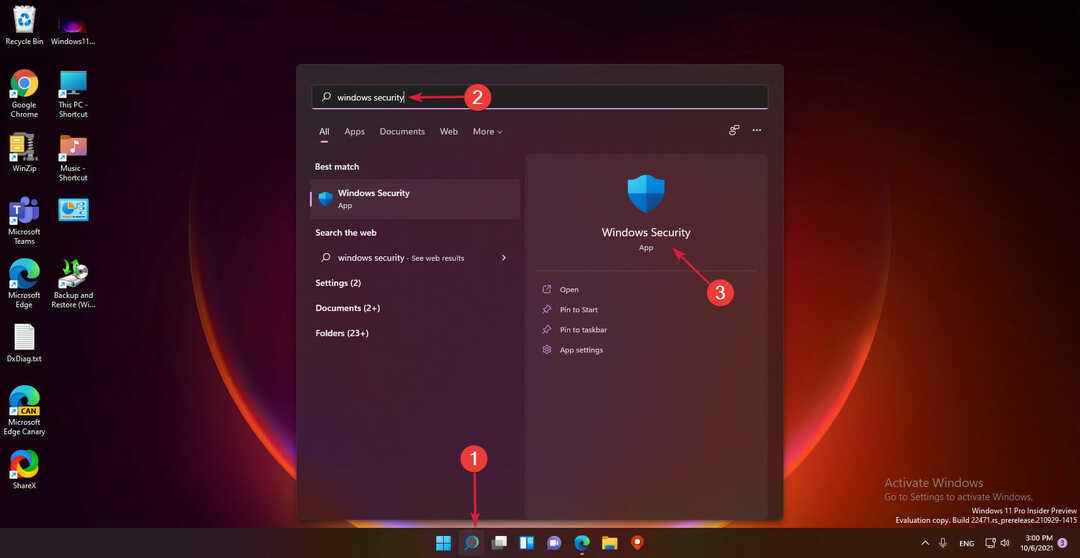
- בחר הגנה מפני וירוסים ואיומים.
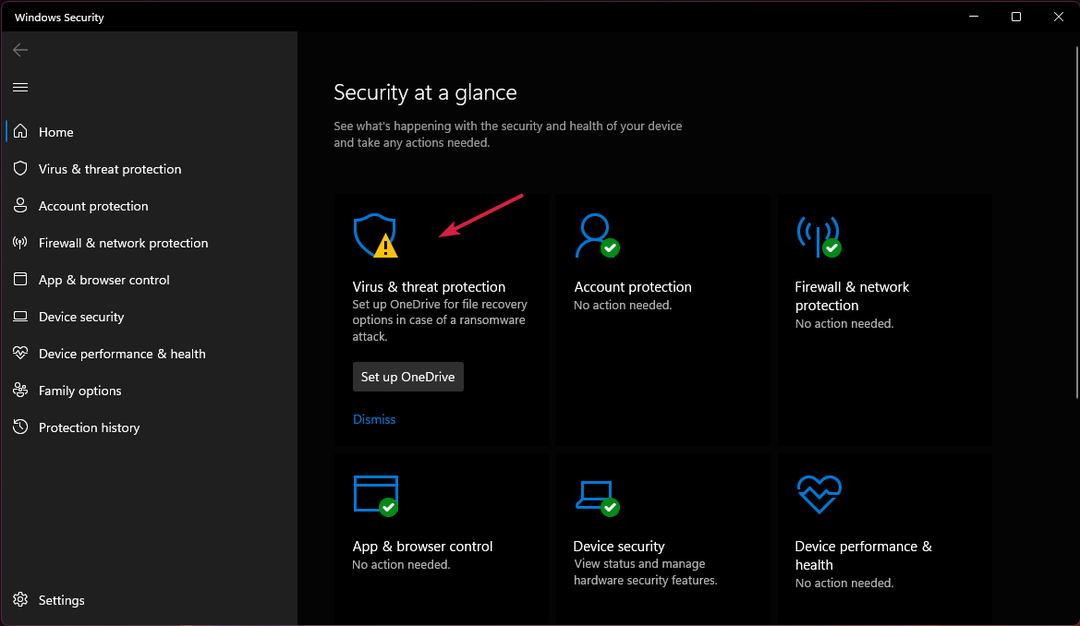
- בחלון הבא לחץ על נהל הגדרות.
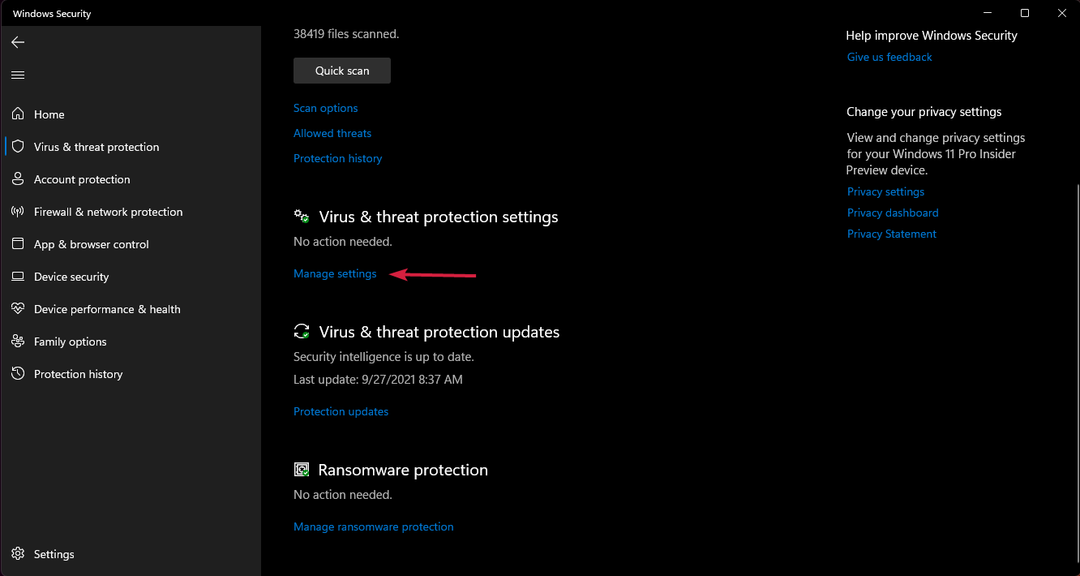
- כעת כבה את ההגנה בזמן אמת.

הראינו לך כיצד לכבות את האנטי וירוס של Windows Defender אבל אם מותקן לך אנטי וירוס של צד שלישי, עליך לכבות אותו מההגדרות שלו.
אם זה לא עובד, הסר את התקנת האנטי וירוס באופן זמני מכיוון שהוא עלול לחסום את העדכונים שלך. אתה תמיד יכול להתקין אותו מחדש לאחר מכן.
במקרה שאתה מגלה שהתוכנה הזו גרמה לבעיה, חשבו על קבלת א אנטי וירוס טוב יותר עבור Windows 11.
5. נתק את כל הציוד ההיקפי המיותר
- לחץ על החץ מה- התראות הכרטיסייה ולאחר מכן לחץ על יו אס בי סמל.
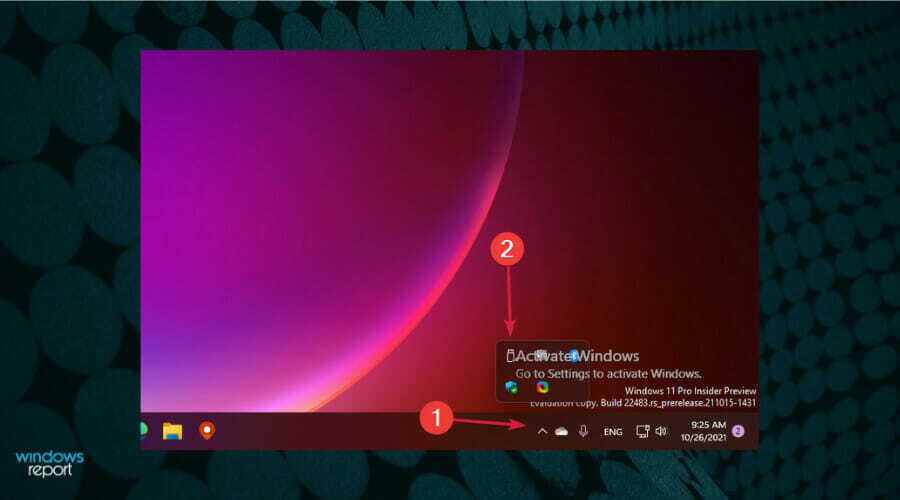
- זהה את ציוד ה-USB מהרשימה והוציא אותם.
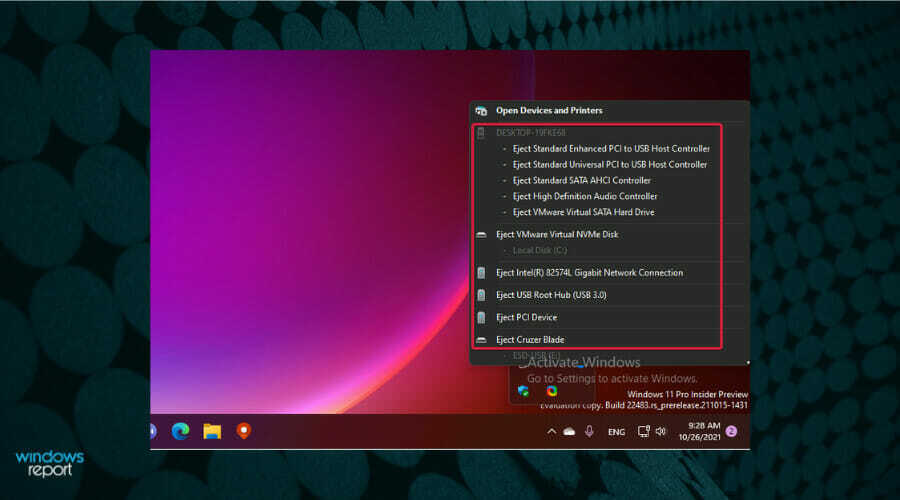
- עכשיו זה בטוח לנתק אותם פיזית מהמחשב שלך.
נתק את כל הציוד ההיקפי שאינך צריך (מדפסת, כונן חיצוני או מקל USB וכו') לפני עדכון המערכת. אל תשכח להוציא את התקני ה-USB מ-Windows לפני ניתוקם.
אם אנחנו בנושא ציוד היקפי, אולי יעניין אותך כיצד ליצור כונן USB הניתן לאתחול עבור Windows 11. זה יהיה מאוד שימושי להמשך איתור באגים.
6. הפעל סריקת SFC
- לחץ על לחפש סמל על שורת המשימות, הקלד cmd, ואז לחץ על הפעל כמנהל להתחיל שורת פקודה עם הרשאות מלאות.
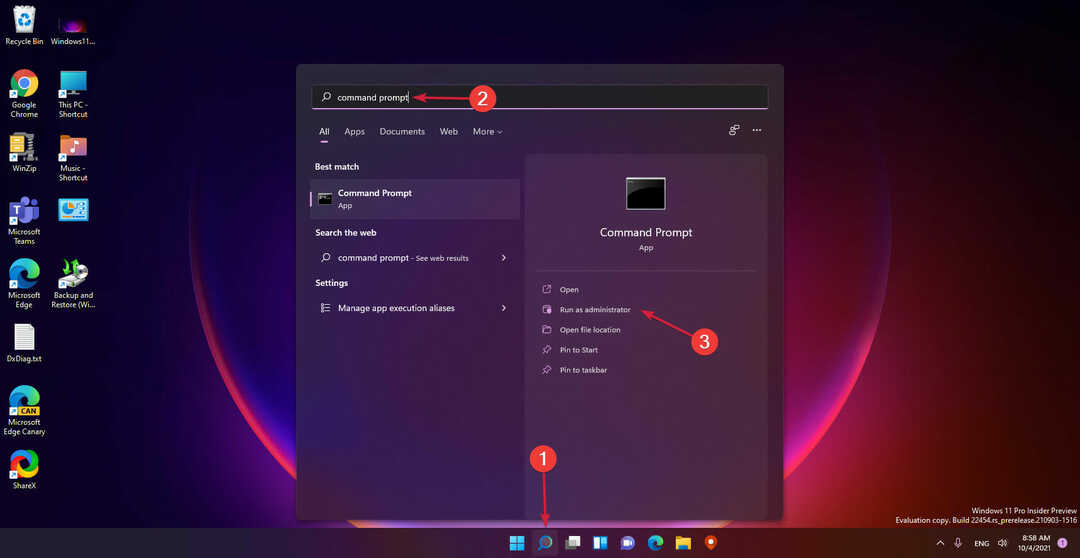
- הקלד או הדבק את הפקודה הבאה ולחץ להיכנס להפעיל את זה:
sfc /scannow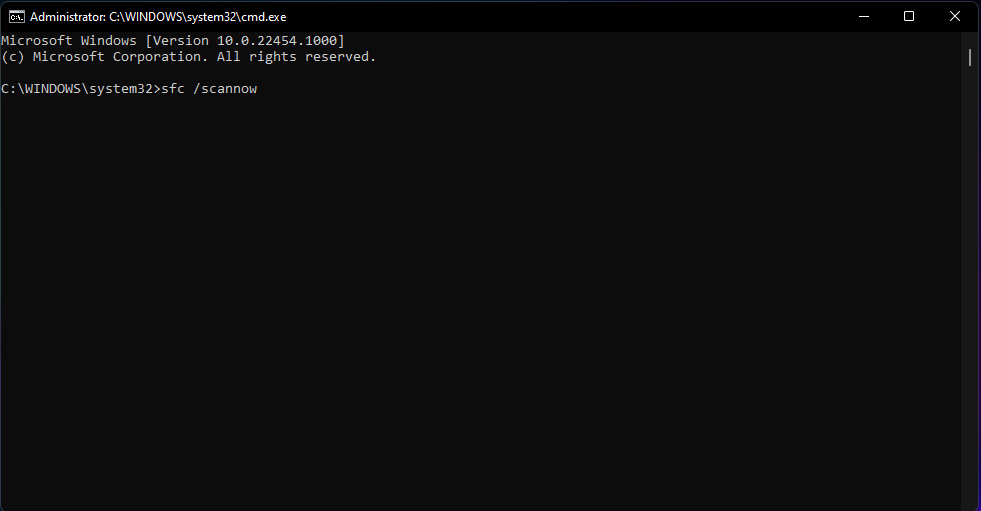
- בודק קבצי מערכת יחפש כל קבצי מערכת פגומים וינסה לתקן אותם. המתן לסיום התהליך ואז הפעל מחדש את המחשב.
7. סרוק את הכונן הקשיח שלך לאיתור שגיאות
- בחר את לחפש כפתור מה- שורת המשימות, הקלד שורת הפקודה, ולחץ על הפעל כמנהל להתחיל שורת פקודה עם זכויות מנהליות.
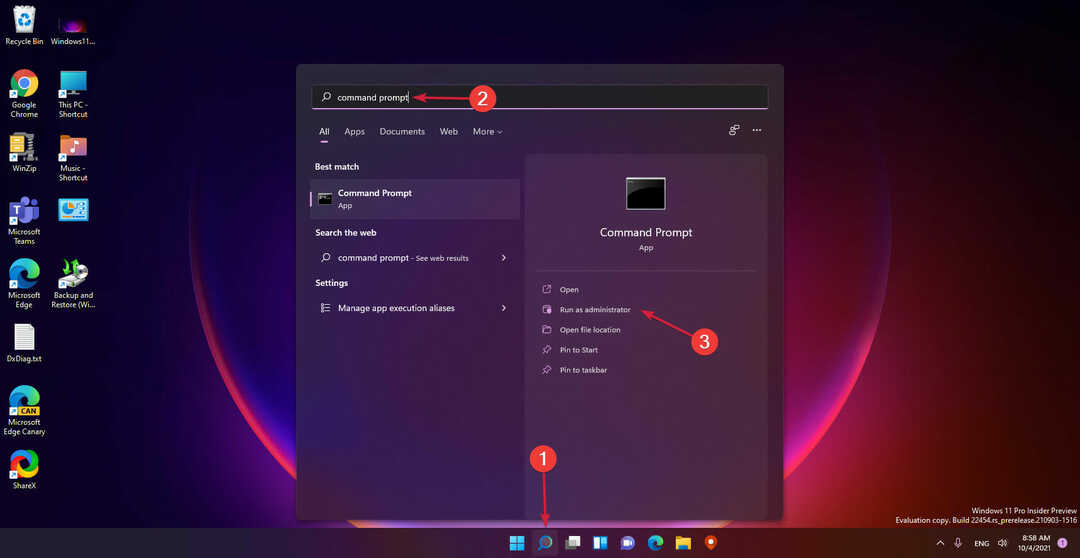
- הקלד או הדבק את הפקודה הבאה ולחץ להיכנס להפעיל את זה:
Dism /Online /Cleanup-Image /RestoreHealth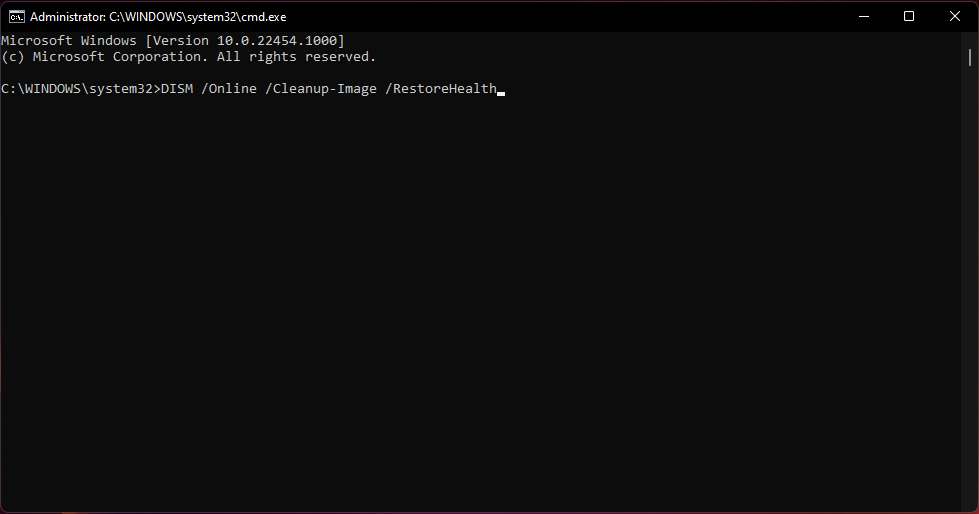
- המתן עד לסיום התהליך, ואז הפעל מחדש את המערכת.
8. אפס את המחשב האישי שלך
הערה
למרבה הצער, אם אף אחד מהפתרונות לעיל לא עזר, הגיע הזמן לפנות לאיפוס המחשב להגדרות היצרן.
עם זאת, תהליך האיפוס מאפשר לך לשמור את הקבצים שלך אך תאבד את כל התוכנות המותקנות אז וודא שעדיין יש לך את התוכנה לשחזר אותם.
- בחר את הַתחָלָה כפתור הממוקם על שורת המשימות ולחץ על הגדרות.
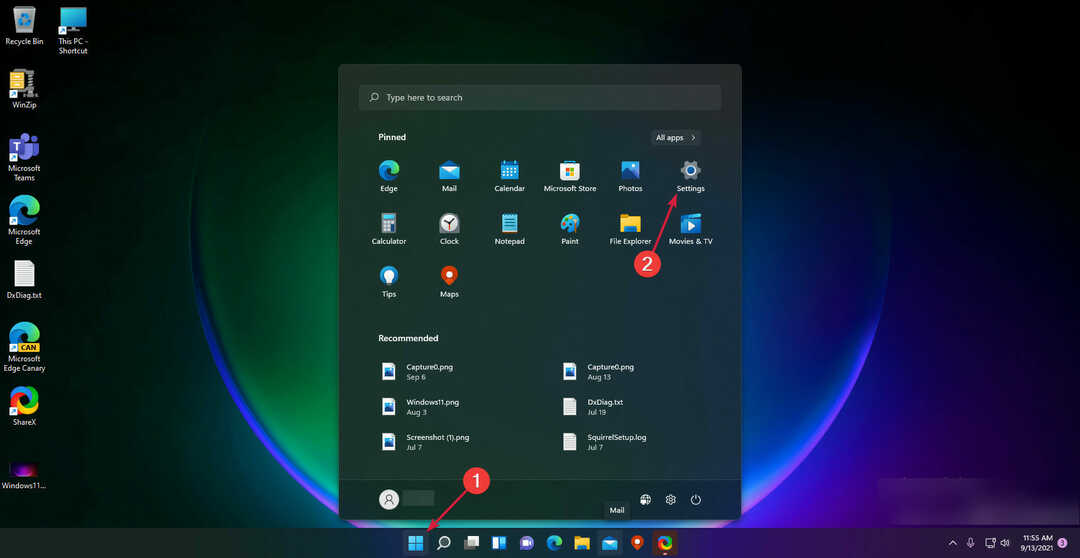
- כעת בחר מערכת ולחץ על התאוששות מהחלונית הימנית.
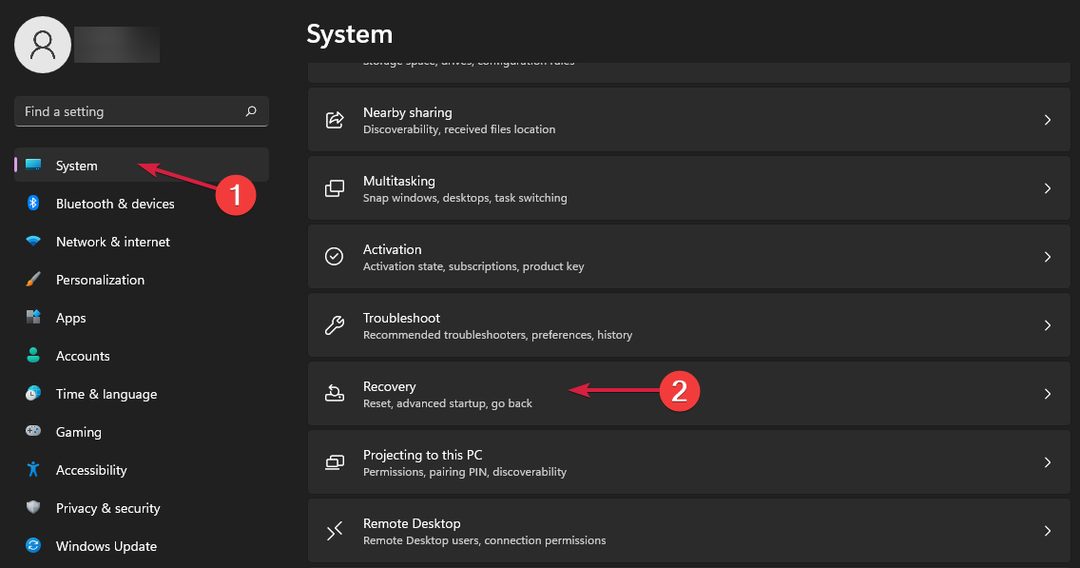
- לאחר מכן, הקש על אפס את המחשב לַחְצָן.
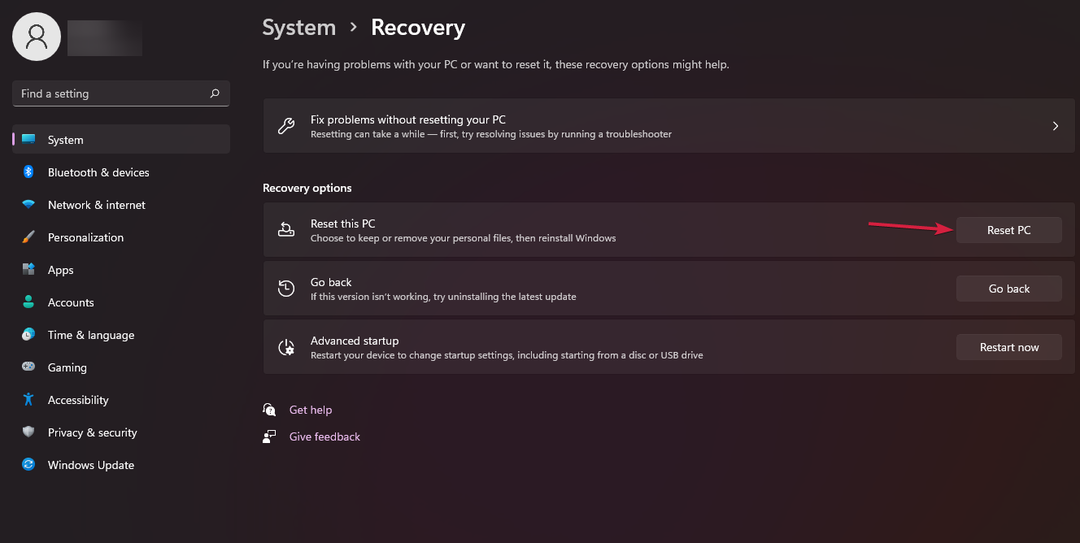
- לחץ על שמור על הקבצים שלי אם אתה לא רוצה לאבד אותם או בחר באפשרות השנייה אם אתה רוצה התחלה חדשה. אנו ממליצים גם לבצע גיבוי לפני ביצוע שלב זה.
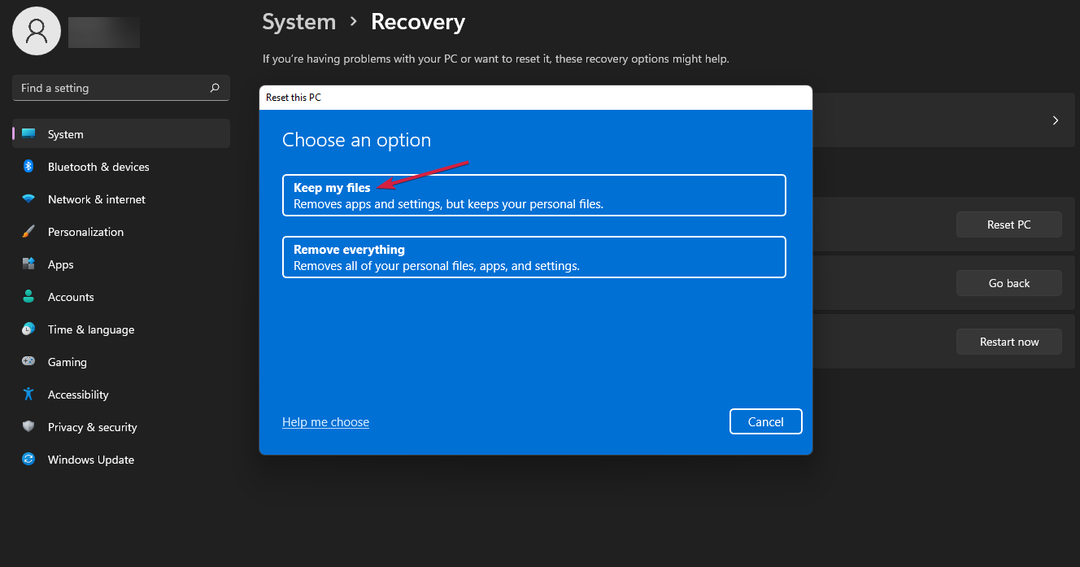
- בחר באפשרות הראשונה, הורדה בענן כדי להתחבר ל-Windows 11 (אתה צריך לפחות 4 GB של שטח פנוי בכונן שלך). אם יש לך ערכה מקומית, אתה יכול ללכת על האפשרות השנייה.
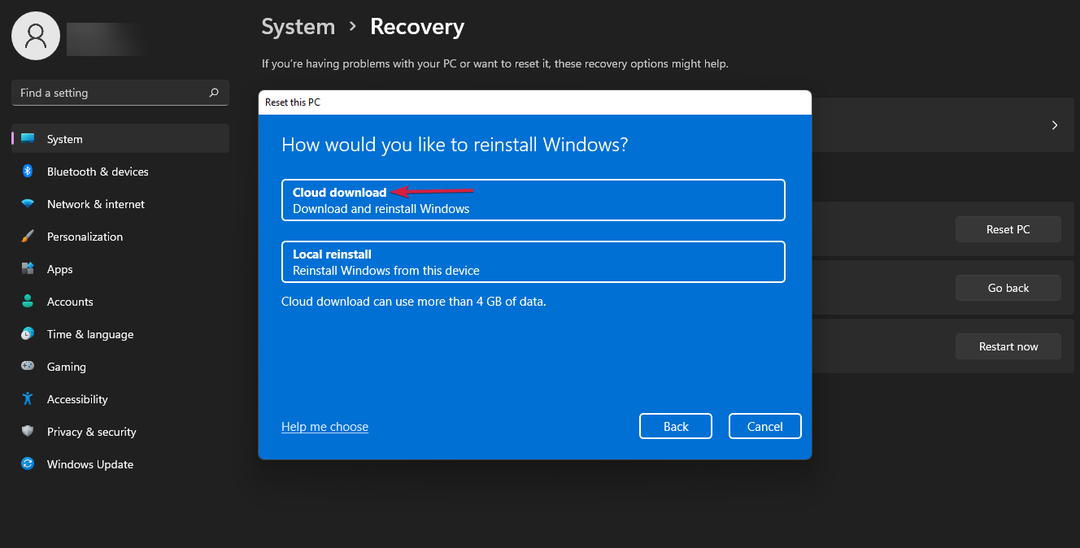
- נְקִישָׁה הַבָּא, לאחר מכן אִתחוּל, ו-Windows 11 יתחיל את תהליך ההתקנה מחדש.
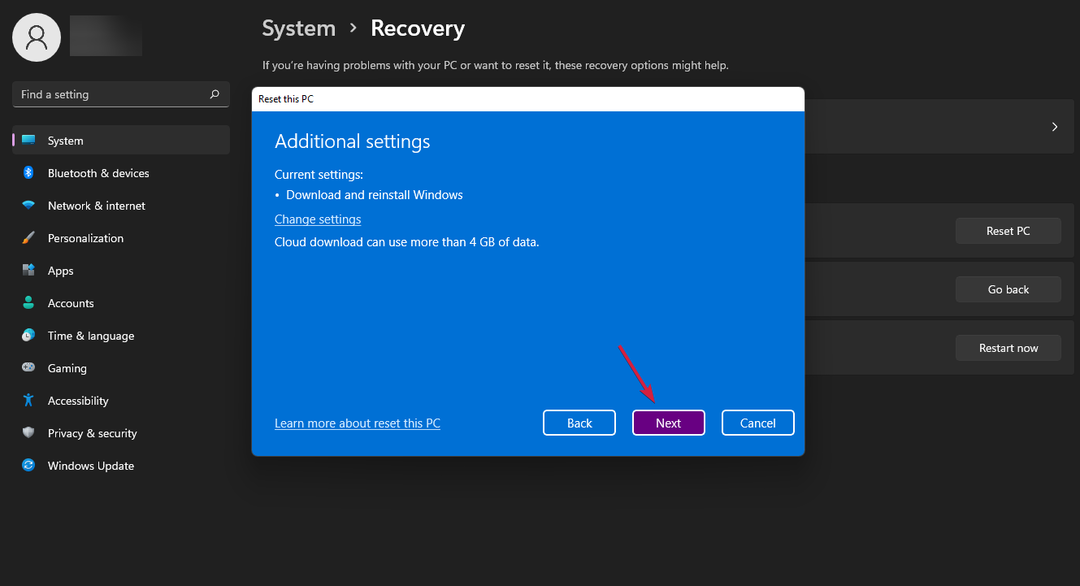
אם ההליך לא הצליח, קרא את שלנו מדריך מה לעשות אם המחשב האיפוס לא עובד ב-Windows 11 ולפתור את זה מיד.
אנו מקווים שהפתרונות שלנו עזרו לך לתקן את בעיית העדכון והצלחת להיפטר מה- מבטל שינויים שבוצעו במחשב זה הודעה על המסך.
יש לנו גם א מאמר שפותר את הבעיה של ביטול שינויים ב-Windows 10 וחלק מהפתרונות עובדים גם עבור Windows 11 אז זה עשוי להיות מועיל.
כמו כן, עליך לבדוק אם למחשב שלך יש מספיק מקום בכונן עבור העדכון מכיוון ששגיאת עדכון זו עשויה להיגרם גם משטח דיסק קטן.
זה יעזור לבדוק את שלנו מאמר על איך להפוך את Windows 11 למהיר ומגיב יותר ותלמד גם איך לפנות קצת מקום בכונן שלך.
ספר לנו על השיטה שבה בחרת בקטע ההערות למטה.
- Windows 11
- שגיאות Windows Update
התחל שיחה

![לא ניתן להסיר את החבילה הקבועה 0x800f0825 [קבוע]](/f/090153e85c4713563486b177599979e3.jpg?width=300&height=460)

![תיקון: Wushowhide.diagcab לא עובד [מדריך מלא]](/f/ecb3afd853acb6bd5b8edbfd63455aee.jpg?width=300&height=460)